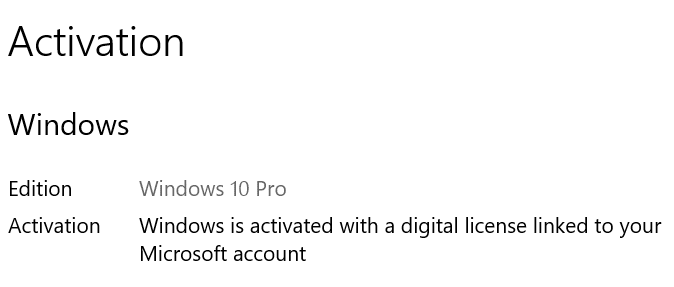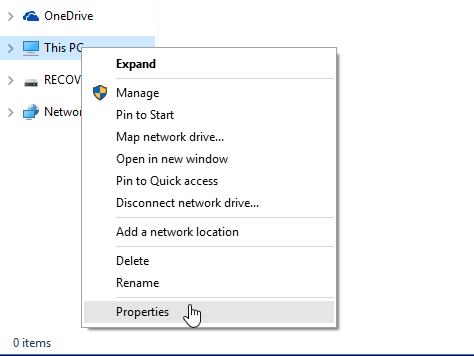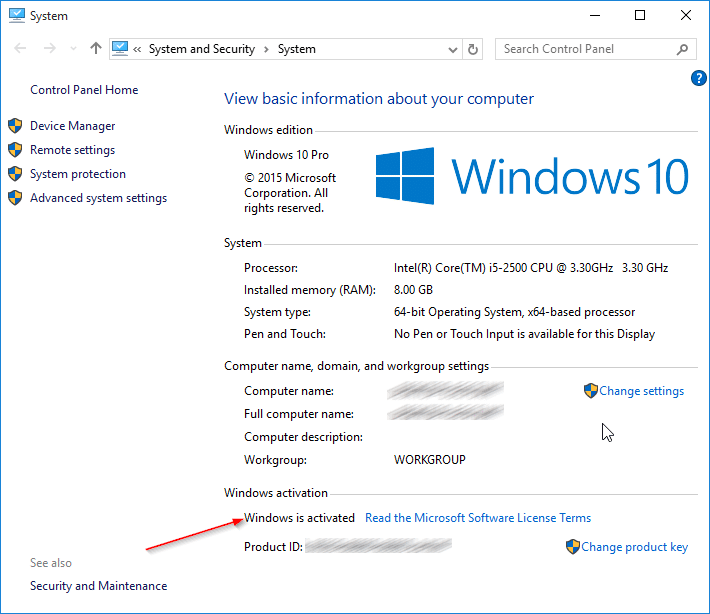После обновления до Windows 10 или после переустановки Windows 10 вам может потребоваться проверить, активирована ли ваша установка Windows 10.
Как правило, Windows 10 автоматически подключается к серверам Microsoft и активируется после обновления или переустановки Windows 10. Тем не менее, если вы не уверены, вы можете проверить статус активации, чтобы убедиться, что Windows 10 активирована.
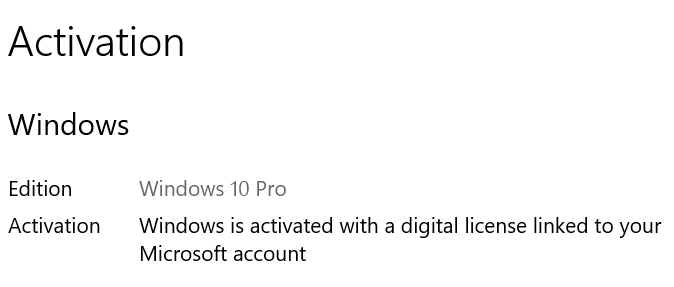
После обновления до Windows 10 или переустановки Windows 10 вы можете воспользоваться приведенными ниже методами, чтобы проверить, активирована ли ваша копия Windows 10.
Обратите внимание, что этот метод полезен только для проверки статуса активации Windows 10, что означает, что он не подтвердит, что рассматриваемая копия Windows 10 является подлинной.
Проверьте статус активации Windows 10
Метод 1
Шаг 1. В Windows 10 нажмите кнопку «Пуск», а затем щелкните или коснитесь значка приложения Настройки в левой части меню «Пуск», чтобы открыть его.
Кроме того, вы можете быстро открыть приложение «Настройки», используя сочетание клавиш Windows + I.
![]()
Шаг 2. После запуска приложения «Настройки» перейдите на страницу Обновление и безопасность >Активация.
Шаг 3. Теперь с правой стороны вы можете увидеть свою версию Windows 10 и статус активации вашей Windows 10. Если у вас Лицензия Windows 10 привязана к учетной записи Microsoft , вы увидите см. сообщение «Windows активирована с помощью цифровой лицензии, связанной с вашей учетной записью Microsoft». А если вы используете локальную учетную запись, вместо этого вы увидите сообщение «Windows активирована с помощью цифровой лицензии».
На той же странице вы также можете найти опцию изменить ключ продукта Windows 10 .
ПРИМЕЧАНИЕ. Если вы получаете сообщение об ошибке, указывающее, что Windows 10 не активирована, обратитесь к нашему руководству узнать, почему Windows 10 не активируется , где описаны все сообщения об ошибках активации и способы их устранения.

Метод 2
Еще один способ проверить, активирована ли ваша Windows 10
Шаг 1. Откройте окно «Система», используя сочетание клавиш Windows + «Пауза/Разрыв».
Или откройте проводник (Проводник Windows), на левой панели щелкните правой кнопкой мыши значок «Этот компьютер» и выберите «Свойства», чтобы открыть его.
Шаг 2. Прокрутите страницу вниз, чтобы увидеть раздел Активация Windows.
Шаг 3. Если ваша копия Windows 10 активирована, вы увидите сообщение Windows активирована.
Метод 3
Использование командной строки для проверки статуса активации Windows 10
Шаг 1. Откройте командную строку, введя CMD в поле поиска «Пуск» или на панели задач, а затем нажав клавишу Enter. Нет необходимости запускать командную строку с правами администратора.
Шаг 2. В окне командной строки введите следующую команду и нажмите клавишу Enter.
slmgr /xpr
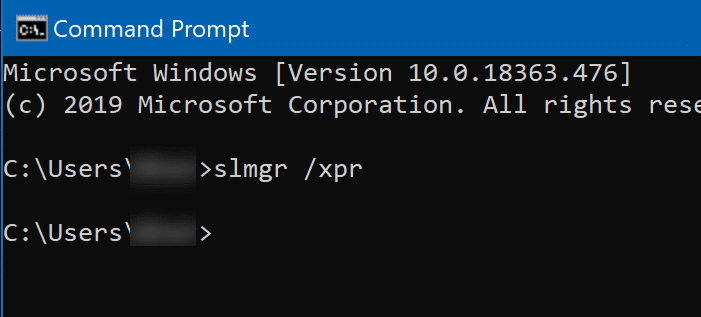
После того как вы нажмете клавишу Enter, вы увидите диалоговое окно, показывающее вашу версию Windows 10 и статус активации.

Удачи!
Всегда используйте подлинную копию Windows 10!